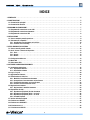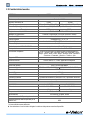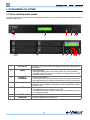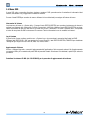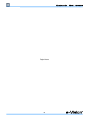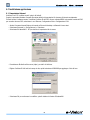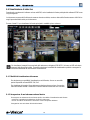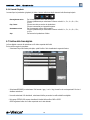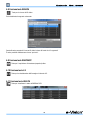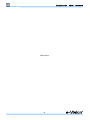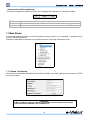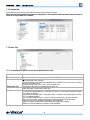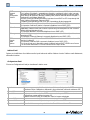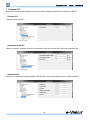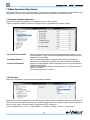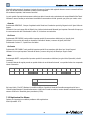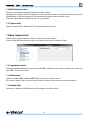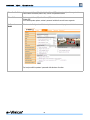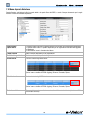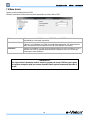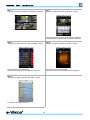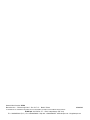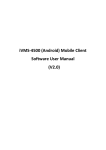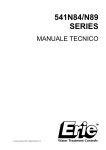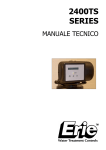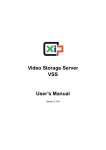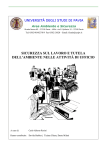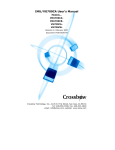Download Network Video Recorder
Transcript
Manuale tecnico VG700 Network Video Recorder 090000808 Manuale tecnico - VG700 - 090000808 AVVERTENZE PER L’INSTALLATORE: Attenersi scrupolosamente alle normative vigenti sulla realizzazione di impianti elettrici e sistemi di sicurezza, oltre che alle prescrizioni del costruttore riportate nella manualistica a corredo dei prodotti. Fornire all’utilizzatore tutte le indicazioni sull’uso e sulle limitazioni del sistema installato, specificando che esistono norme specifiche e diversi livelli di prestazioni di sicurezza che devono essere commisurati alle esigenze dell’utilizzatore. Far prendere visione all’utilizzatore delle avvertenze riportate in questo documento. PER L’UTILIZZATORE: Verificare periodicamente e scrupolosamente la funzionalità dell’impianto accertandosi della correttezza dell’esecuzione delle manovre di inserimento e disinserimento. Curare la manutenzione periodica dell’impianto affidandola a personale specializzato in possesso dei requisiti prescritti dalle norme vigenti. Provvedere a richiedere al proprio installatore la verifica dell’adeguatezza dell’impianto al mutare delle condizioni operative (es. variazioni delle aree da proteggere per estensione, cambiamento delle metodiche di accesso ecc...) ------------------------------Questo dispositivo è stato progettato, costruito e collaudato con la massima cura, adottando procedure di controllo in conformità alle normative vigenti. La piena rispondenza delle caratteristiche funzionali è conseguita solo nel caso di un suo utilizzo esclusivamente limitato alla funzione per la quale è stato realizzato, e cioè: Network Video Recorder Qualunque utilizzo al di fuori di questo ambito non è previsto e quindi non è possibile garantire la sua corretta operatività. I processi produttivi sono sorvegliati attentamente per prevenire difettosità e malfunzionamenti; purtuttavia la componentistica adottata è soggetta a guasti in percentuali estremamente modeste, come d’altra parte avviene per ogni manufatto elettronico o meccanico. Vista la destinazione di questo articolo (protezione di beni e persone) invitiamo l’utilizzatore a commisurare il livello di protezione offerto dal sistema all’effettiva situazione di rischio (valutando la possibilità che detto sistema si trovi ad operare in modalità degradata a causa di situazioni di guasti od altro), ricordando che esistono norme precise per la progettazione e la realizzazione degli impianti destinati a questo tipo di applicazioni. Richiamiamo l’attenzione dell’utilizzatore (conduttore dell’impianto) sulla necessità di provvedere regolarmente ad una manutenzione periodica del sistema almeno secondo quanto previsto dalle norme in vigore oltre che ad effettuare, con frequenza adeguata alla condizione di rischio, verifiche sulla corretta funzionalità del sistema stesso segnatamente alla centrale, sensori, avvisatori acustici, combinatore/i telefonico/i ed ogni altro dispositivo collegato. Al termine del periodico controllo l’utilizzatore deve informare tempestivamente l’installatore sulla funzionalità riscontrata. La progettazione, l’installazione e la manutenzione di sistemi incorporanti questo prodotto sono riservate a personale in possesso dei requisiti e delle conoscenze necessarie ad operare in condizioni sicure ai fini della prevenzione infortunistica. E’ indispensabile che la loro installazione sia effettuata in ottemperanza alle norme vigenti. Le parti interne di alcune apparecchiature sono collegate alla rete elettrica e quindi sussiste il rischio di folgorazione nel caso in cui si effettuino operazioni di manutenzione al loro interno prima di aver disconnesso l’alimentazione primaria e di emergenza. Alcuni prodotti incorporano batterie ricaricabili o meno per l’alimentazione di emergenza. Errori nel loro collegamento possono causare danni al prodotto, danni a cose e pericolo per l’incolumità dell’operatore (scoppio ed incendio). Timbro della ditta installatrice: 2 090000808 - VG700 - Manuale tecnico INDICE 1. GENERALITA’ . . . . . . . . . . . . . . . . . . . . . . . . . . . . . . . . . . . . . . . . . . . . . . . . . . . . . . . . . . . . . . . . . . . . . . . . . . . . . . . . . . . 5 2. CARATTERISTICHE . . . . . . . . . . . . . . . . . . . . . . . . . . . . . . . . . . . . . . . . . . . . . . . . . . . . . . . . . . . . . . . . . . . . . . . . . . . . . . . 5 2.1.Caratteristiche principali . . . . . . . . . . . . . . . . . . . . . . . . . . . . . . . . . . . . . . . . . . . . . . . . . . . . . . . . . . . . . . . . . . . . . . . . 5 2.2.Caratteristiche tecniche . . . . . . . . . . . . . . . . . . . . . . . . . . . . . . . . . . . . . . . . . . . . . . . . . . . . . . . . . . . . . . . . . . . . . . . . . 6 3. DIAGRAMMI DI CONNESSIONE . . . . . . . . . . . . . . . . . . . . . . . . . . . . . . . . . . . . . . . . . . . . . . . . . . . . . . . . . . . . . . . . . . . . . . 7 3.1.Diagramma di connessione su rete LAN . . . . . . . . . . . . . . . . . . . . . . . . . . . . . . . . . . . . . . . . . . . . . . . . . . . . . . . . . . . . 7 3.2.Diagramma di connessione telecamere . . . . . . . . . . . . . . . . . . . . . . . . . . . . . . . . . . . . . . . . . . . . . . . . . . . . . . . . . . . . . 7 3.3.Diagramma di connessione UPS . . . . . . . . . . . . . . . . . . . . . . . . . . . . . . . . . . . . . . . . . . . . . . . . . . . . . . . . . . . . . . . . . . 8 4. INSTALLAZIONE . . . . . . . . . . . . . . . . . . . . . . . . . . . . . . . . . . . . . . . . . . . . . . . . . . . . . . . . . . . . . . . . . . . . . . . . . . . . . . . . . 8 4.1.Vista e connettori pannello posteriore . . . . . . . . . . . . . . . . . . . . . . . . . . . . . . . . . . . . . . . . . . . . . . . . . . . . . . . . . . . . . . 9 4.2.Telecamere IP compatibili . . . . . . . . . . . . . . . . . . . . . . . . . . . . . . . . . . . . . . . . . . . . . . . . . . . . . . . . . . . . . . . . . . . . . . 10 4.2.1. Installazione con telecamere serie eVision . . . . . . . . . . . . . . . . . . . . . . . . . . . . . . . . . . . . . . . . . . . . . . . . . . . . . 10 4.2.2. Funzione Port Forwarding . . . . . . . . . . . . . . . . . . . . . . . . . . . . . . . . . . . . . . . . . . . . . . . . . . . . . . . . . . . . . . . . . . 11 5. SETUP GENERALE DEL SISTEMA . . . . . . . . . . . . . . . . . . . . . . . . . . . . . . . . . . . . . . . . . . . . . . . . . . . . . . . . . . . . . . . . . . . 12 5.1.Vista e controlli pannello frontale . . . . . . . . . . . . . . . . . . . . . . . . . . . . . . . . . . . . . . . . . . . . . . . . . . . . . . . . . . . . . . . . 12 5.2.Avvio / Arresto / Riavvio del dispositivo . . . . . . . . . . . . . . . . . . . . . . . . . . . . . . . . . . . . . . . . . . . . . . . . . . . . . . . . . . . . 13 5.2.1. Avvio . . . . . . . . . . . . . . . . . . . . . . . . . . . . . . . . . . . . . . . . . . . . . . . . . . . . . . . . . . . . . . . . . . . . . . . . . . . . . . . . . . 13 5.2.2. Arresto . . . . . . . . . . . . . . . . . . . . . . . . . . . . . . . . . . . . . . . . . . . . . . . . . . . . . . . . . . . . . . . . . . . . . . . . . . . . . . . . . 13 5.2.3. Riavvio . . . . . . . . . . . . . . . . . . . . . . . . . . . . . . . . . . . . . . . . . . . . . . . . . . . . . . . . . . . . . . . . . . . . . . . . . . . . . . . . . 13 5.3.Configurazione della rete . . . . . . . . . . . . . . . . . . . . . . . . . . . . . . . . . . . . . . . . . . . . . . . . . . . . . . . . . . . . . . . . . . . . . . . 13 5.4.Menu OSD . . . . . . . . . . . . . . . . . . . . . . . . . . . . . . . . . . . . . . . . . . . . . . . . . . . . . . . . . . . . . . . . . . . . . . . . . . . . . . . . . . 14 5.5.Albero menu OSD . . . . . . . . . . . . . . . . . . . . . . . . . . . . . . . . . . . . . . . . . . . . . . . . . . . . . . . . . . . . . . . . . . . . . . . . . . . . . 15 6. SOFTWARE DI MONITORAGGIO REMOTO . . . . . . . . . . . . . . . . . . . . . . . . . . . . . . . . . . . . . . . . . . . . . . . . . . . . . . . . . . . . . 17 6.1.Installazione applicazione . . . . . . . . . . . . . . . . . . . . . . . . . . . . . . . . . . . . . . . . . . . . . . . . . . . . . . . . . . . . . . . . . . . . . . 18 6.1.1. Impostazioni Internet . . . . . . . . . . . . . . . . . . . . . . . . . . . . . . . . . . . . . . . . . . . . . . . . . . . . . . . . . . . . . . . . . . . . . . 18 6.1.2. Installazione software . . . . . . . . . . . . . . . . . . . . . . . . . . . . . . . . . . . . . . . . . . . . . . . . . . . . . . . . . . . . . . . . . . . . . 19 6.2.Log in / Log off . . . . . . . . . . . . . . . . . . . . . . . . . . . . . . . . . . . . . . . . . . . . . . . . . . . . . . . . . . . . . . . . . . . . . . . . . . . . . . . 20 6.3.Aggiornamenti Software . . . . . . . . . . . . . . . . . . . . . . . . . . . . . . . . . . . . . . . . . . . . . . . . . . . . . . . . . . . . . . . . . . . . . . . . 20 6.4.Visualizzazione di video live . . . . . . . . . . . . . . . . . . . . . . . . . . . . . . . . . . . . . . . . . . . . . . . . . . . . . . . . . . . . . . . . . . . . . 21 6.4.1. Modalità di visualizzazione telecamere . . . . . . . . . . . . . . . . . . . . . . . . . . . . . . . . . . . . . . . . . . . . . . . . . . . . . . . . 21 6.4.2. Assegnazione di una telecamera ad una finestra . . . . . . . . . . . . . . . . . . . . . . . . . . . . . . . . . . . . . . . . . . . . . . . . 21 6.4.3. Funzionalità telecamere con controlli dome . . . . . . . . . . . . . . . . . . . . . . . . . . . . . . . . . . . . . . . . . . . . . . . . . . . . 22 6.4.4. Controlli con tasto destro del mouse . . . . . . . . . . . . . . . . . . . . . . . . . . . . . . . . . . . . . . . . . . . . . . . . . . . . . . . . . . 23 6.5.Registrazione istantanea . . . . . . . . . . . . . . . . . . . . . . . . . . . . . . . . . . . . . . . . . . . . . . . . . . . . . . . . . . . . . . . . . . . . . . . 24 6.5.1. Registrazione in modalità istantanea . . . . . . . . . . . . . . . . . . . . . . . . . . . . . . . . . . . . . . . . . . . . . . . . . . . . . . . . . . 24 6.6.Riproduzione di video . . . . . . . . . . . . . . . . . . . . . . . . . . . . . . . . . . . . . . . . . . . . . . . . . . . . . . . . . . . . . . . . . . . . . . . . . . 24 6.6.1. Riproduzione (Playback) di video da remoto . . . . . . . . . . . . . . . . . . . . . . . . . . . . . . . . . . . . . . . . . . . . . . . . . . . . 25 6.6.2. Riproduzione (Playback) di file *.drv locali . . . . . . . . . . . . . . . . . . . . . . . . . . . . . . . . . . . . . . . . . . . . . . . . . . . . . 26 6.6.3. Riproduzione (Playback) di file *.avi locali . . . . . . . . . . . . . . . . . . . . . . . . . . . . . . . . . . . . . . . . . . . . . . . . . . . . . 26 6.6.4. Comandi Playback . . . . . . . . . . . . . . . . . . . . . . . . . . . . . . . . . . . . . . . . . . . . . . . . . . . . . . . . . . . . . . . . . . . . . . . . 27 6.7.Verifica della firma digitale . . . . . . . . . . . . . . . . . . . . . . . . . . . . . . . . . . . . . . . . . . . . . . . . . . . . . . . . . . . . . . . . . . . . . 27 6.8.Funzione tasto SEARCH . . . . . . . . . . . . . . . . . . . . . . . . . . . . . . . . . . . . . . . . . . . . . . . . . . . . . . . . . . . . . . . . . . . . . . . . 28 6.9.Funzione tasto SNAPSHOT . . . . . . . . . . . . . . . . . . . . . . . . . . . . . . . . . . . . . . . . . . . . . . . . . . . . . . . . . . . . . . . . . . . . . . 28 6.10.Funzione tasto 4:3 . . . . . . . . . . . . . . . . . . . . . . . . . . . . . . . . . . . . . . . . . . . . . . . . . . . . . . . . . . . . . . . . . . . . . . . . . . . 28 6.11.Funzione tasto HEALTH . . . . . . . . . . . . . . . . . . . . . . . . . . . . . . . . . . . . . . . . . . . . . . . . . . . . . . . . . . . . . . . . . . . . . . . 28 3 Manuale tecnico - VG700 - 090000808 6.12.Dimensione . . . . . . . . . . . . . . . . . . . . . . . . . . . . . . . . . . . . . . . . . . . . . . . . . . . . . . . . . . . . . . . . . . . . . . . . . . . . . . . . 29 6.13.Banda . . . . . . . . . . . . . . . . . . . . . . . . . . . . . . . . . . . . . . . . . . . . . . . . . . . . . . . . . . . . . . . . . . . . . . . . . . . . . . . . . . . . . 29 6.14.DVR Player . . . . . . . . . . . . . . . . . . . . . . . . . . . . . . . . . . . . . . . . . . . . . . . . . . . . . . . . . . . . . . . . . . . . . . . . . . . . . . . . . 29 7. IMPOSTAZIONI MENU OSD . . . . . . . . . . . . . . . . . . . . . . . . . . . . . . . . . . . . . . . . . . . . . . . . . . . . . . . . . . . . . . . . . . . . . . . . 31 7.1.Menu Sistema . . . . . . . . . . . . . . . . . . . . . . . . . . . . . . . . . . . . . . . . . . . . . . . . . . . . . . . . . . . . . . . . . . . . . . . . . . . . . . . 32 7.1.1. Sistema / Info Versione . . . . . . . . . . . . . . . . . . . . . . . . . . . . . . . . . . . . . . . . . . . . . . . . . . . . . . . . . . . . . . . . . . . . 32 7.1.2. Camera Info . . . . . . . . . . . . . . . . . . . . . . . . . . . . . . . . . . . . . . . . . . . . . . . . . . . . . . . . . . . . . . . . . . . . . . . . . . . . . 33 7.1.3. Data / Ora . . . . . . . . . . . . . . . . . . . . . . . . . . . . . . . . . . . . . . . . . . . . . . . . . . . . . . . . . . . . . . . . . . . . . . . . . . . . . . 33 7.1.4. Nome dispositivo . . . . . . . . . . . . . . . . . . . . . . . . . . . . . . . . . . . . . . . . . . . . . . . . . . . . . . . . . . . . . . . . . . . . . . . . . 34 7.1.5. Gestione utenti . . . . . . . . . . . . . . . . . . . . . . . . . . . . . . . . . . . . . . . . . . . . . . . . . . . . . . . . . . . . . . . . . . . . . . . . . . . 34 7.1.6. Configurazione Rete . . . . . . . . . . . . . . . . . . . . . . . . . . . . . . . . . . . . . . . . . . . . . . . . . . . . . . . . . . . . . . . . . . . . . . . 35 7.1.7. Imposta UPS . . . . . . . . . . . . . . . . . . . . . . . . . . . . . . . . . . . . . . . . . . . . . . . . . . . . . . . . . . . . . . . . . . . . . . . . . . . . 38 7.2.Menu Impostazioni Telecamere . . . . . . . . . . . . . . . . . . . . . . . . . . . . . . . . . . . . . . . . . . . . . . . . . . . . . . . . . . . . . . . . . . 39 7.2.1. Telecamere IP . . . . . . . . . . . . . . . . . . . . . . . . . . . . . . . . . . . . . . . . . . . . . . . . . . . . . . . . . . . . . . . . . . . . . . . . . . . 39 7.3.Menu Impostazioni Registrazione . . . . . . . . . . . . . . . . . . . . . . . . . . . . . . . . . . . . . . . . . . . . . . . . . . . . . . . . . . . . . . . . 44 7.3.1. Imposta calendario registrazioni . . . . . . . . . . . . . . . . . . . . . . . . . . . . . . . . . . . . . . . . . . . . . . . . . . . . . . . . . . . . . 44 7.3.2. Usa Preset . . . . . . . . . . . . . . . . . . . . . . . . . . . . . . . . . . . . . . . . . . . . . . . . . . . . . . . . . . . . . . . . . . . . . . . . . . . . . . 44 7.3.3. Configurazione per telecamera . . . . . . . . . . . . . . . . . . . . . . . . . . . . . . . . . . . . . . . . . . . . . . . . . . . . . . . . . . . . . . 45 7.3.4. Impostazioni vita filmati . . . . . . . . . . . . . . . . . . . . . . . . . . . . . . . . . . . . . . . . . . . . . . . . . . . . . . . . . . . . . . . . . . . 45 7.3.5. Registrazione Pre-Allarme . . . . . . . . . . . . . . . . . . . . . . . . . . . . . . . . . . . . . . . . . . . . . . . . . . . . . . . . . . . . . . . . . . 46 7.3.6. Modalità Sovrascrittura . . . . . . . . . . . . . . . . . . . . . . . . . . . . . . . . . . . . . . . . . . . . . . . . . . . . . . . . . . . . . . . . . . . . 47 7.3.7. Registra audio . . . . . . . . . . . . . . . . . . . . . . . . . . . . . . . . . . . . . . . . . . . . . . . . . . . . . . . . . . . . . . . . . . . . . . . . . . . 47 7.4.Menu Configura Eventi . . . . . . . . . . . . . . . . . . . . . . . . . . . . . . . . . . . . . . . . . . . . . . . . . . . . . . . . . . . . . . . . . . . . . . . . . 47 7.4.1. Segnalazione acustica . . . . . . . . . . . . . . . . . . . . . . . . . . . . . . . . . . . . . . . . . . . . . . . . . . . . . . . . . . . . . . . . . . . . . 47 7.4.2. Notifica email . . . . . . . . . . . . . . . . . . . . . . . . . . . . . . . . . . . . . . . . . . . . . . . . . . . . . . . . . . . . . . . . . . . . . . . . . . . 47 7.4.3. Allegato Email . . . . . . . . . . . . . . . . . . . . . . . . . . . . . . . . . . . . . . . . . . . . . . . . . . . . . . . . . . . . . . . . . . . . . . . . . . . 47 7.4.4. Imposta notifica avviso . . . . . . . . . . . . . . . . . . . . . . . . . . . . . . . . . . . . . . . . . . . . . . . . . . . . . . . . . . . . . . . . . . . . 48 7.4.5. Durata evento . . . . . . . . . . . . . . . . . . . . . . . . . . . . . . . . . . . . . . . . . . . . . . . . . . . . . . . . . . . . . . . . . . . . . . . . . . . 48 7.4.6. Configurazione per canale . . . . . . . . . . . . . . . . . . . . . . . . . . . . . . . . . . . . . . . . . . . . . . . . . . . . . . . . . . . . . . . . . . 48 7.5.Menu Imposta Database . . . . . . . . . . . . . . . . . . . . . . . . . . . . . . . . . . . . . . . . . . . . . . . . . . . . . . . . . . . . . . . . . . . . . . . 50 7.6.Menu Configurazioni . . . . . . . . . . . . . . . . . . . . . . . . . . . . . . . . . . . . . . . . . . . . . . . . . . . . . . . . . . . . . . . . . . . . . . . . . . 51 7.7.Menu Imposta PoE . . . . . . . . . . . . . . . . . . . . . . . . . . . . . . . . . . . . . . . . . . . . . . . . . . . . . . . . . . . . . . . . . . . . . . . . . . . . 51 7.8.Menu Arresto . . . . . . . . . . . . . . . . . . . . . . . . . . . . . . . . . . . . . . . . . . . . . . . . . . . . . . . . . . . . . . . . . . . . . . . . . . . . . . . . 52 8. APPENDICE A: CONNESSIONE A DISPOSITIVI SMARTPHONE . . . . . . . . . . . . . . . . . . . . . . . . . . . . . . . . . . . . . . . . . . . . . 53 8.1. 1° Livello: collegamento allo Streaming Secondario . . . . . . . . . . . . . . . . . . . . . . . . . . . . . . . . . . . . . . . . . . . . . . . . . 53 8.2. 2° Livello: collegamento allo Streaming Primario . . . . . . . . . . . . . . . . . . . . . . . . . . . . . . . . . . . . . . . . . . . . . . . . . . . 53 8.3.Applicazione VGMOBILE per I-Phone . . . . . . . . . . . . . . . . . . . . . . . . . . . . . . . . . . . . . . . . . . . . . . . . . . . . . . . . . . . . . . 54 9. APPENDICE B: SERVIZIO DDNS . . . . . . . . . . . . . . . . . . . . . . . . . . . . . . . . . . . . . . . . . . . . . . . . . . . . . . . . . . . . . . . . . . . . 57 9.1.Visualizzazione di un dispositivo via rete internet . . . . . . . . . . . . . . . . . . . . . . . . . . . . . . . . . . . . . . . . . . . . . . . . . . . . 57 9.2.Programmazione dei DVR e accesso al servizio DDNS . . . . . . . . . . . . . . . . . . . . . . . . . . . . . . . . . . . . . . . . . . . . . . . . 57 9.2.1. Passi di programmazione per la modalità EASY . . . . . . . . . . . . . . . . . . . . . . . . . . . . . . . . . . . . . . . . . . . . . . . . . 57 4 090000808 - VG700 - Manuale tecnico 1. GENERALITA’ Con la Serie VG700, EL.MO. ha creato un sistema di videosorveglianza IP con prestazioni ed affidabilità eccellenti, superiori ai normali sistemi analogici ma con lo stesso grado di semplicità. I VG700 sono NETWORK VIDEO RECORDER ad alte prestazioni che supportano la registrazione e la visione Live in FULL HD REAL-TIME e si contraddistinguono per la funzione Plug&Play che consente l’installazione immediata e completamente automatica di telecamere IP e-Vision®. La serie VG700 è in grado di gestire 8/16 telecamere in Dual Streaming. E’ la risposta ideale per system integrator ed installatori che vogliono trovare una soluzione applicativa di sorveglianza di alto livello prestazionale e professionale. Con la funzione Plug&Play sono gli unici NVR nel panorama della videosorveglianza ad offrire agli utenti la possibilità di gestire ed installare fino a 16 telecamere IP e-Vision® in modo semplice, senza ulteriore inserimento di indirizzi IP, nomi utenti, password o altre impostazioni complicate. Grazie alle porte di rete con supporto PoE, le telecamere IP e-Vision® vengono alimentate direttamente dagli NVR, permettono ad integratori di sistema ed installatori di ridurre le spese, eliminando i costi per alimentatori, ulteriori cablaggi ed installazione. Il software di gestione iCMS con interfaccia di controllo integrata rende la gestione delle registrazioni degli NVR facile, immediata e flessibile e permette di progettare applicazioni di videosorveglianza scalabili; inoltre, grazie al software VGMOBILE, gli NVR serie VG700 possono essere monitorati tramite smartphone. 2. CARATTERISTICHE 2.1 Caratteristiche principali - Hardware e sistema operativo Linux Embedded sono fatti l’uno per l’altro garantendo stabilità, temperatura di esercizio ed affidabilità che gli NVR PC Based non potranno mai raggiungere - Gestione di 8 o 16 canali IP, per venire incontro a tutte le esigenze installative - Il Dual Streaming garantisce una gestione altamente efficiente e fluida delle immagini catturate dalle telecamere, gestendo separatamente un flusso per la registrazione ed un flusso per la visione Live - Registrazione e Playback in FULL-HD Real-Time - Banda di rete disponibile 40Mbps / 80Mbps - Configurazione automatica ed istantanea del router grazie alla funzione UPNP - 8/16 porte PoE per alimentazione telecamere, con funzione Watch Dog per eventuali guasti delle telecamere - Compatibile con protocollo ONVIF, garantisce piena compatibilità anche con la maggior parte dei prodotti e software di videosorveglianza dei principali produttori al mondo di soluzioni video IP - Circuito di sicurezza LAN chiuso per telecamere IP - Registrazione fino 16 canali audio - Supporto fino a 4 HDD SATA interni - Gestione utenti flessibile - Data life time dei filmati impostabile per telecamera e per giorni della settimana - Easy DDNS (per controllo da remoto dell’NVR quando si ha un IP dinamico) - Aggiornamenti firmware scaricabili on-line installabili via USB - Software iCMS per una gestione facile, immediata e flessibile - Compatibile con software VGMOBILE (anche su iPhone, iPad, Android) - Installazione telecamere automatica Plug&Play 5 Manuale tecnico - VG700 - 090000808 2.2 Caratteristiche tecniche MODELLO VG708 VG716 Sistema operativo Embedded LINUX Ingressi Telecamere IP Formati supportati 8 max 16 max 240pps @ 1080p / 720p / 480p* 480pps @ 1080p / 720p / 480p* Frame Rate (In registrazione) max 1080p Real Time per ciascun canale Maximum network Throughput 40 Mbps Registrazione audio / video Modalità di registrazione 80 Mbps H.264 BL / MP, MJPEG, MPEG4* Continua, Programmata, su Evento (allarme e motion) Vita filmati DLT Selezionabile Canali Playback Simultaneo su 1 / 4 / 9 / 16 Modalità Playback Avanti, indietro, STEPbySTEP, velocità selezionabile Ricerca Playback Data / Evento Funzioni avanzate LIVE e PLAYBACK Istantanea, Zoom Digitale Backup dati Telecamere compatibili Archivio remoto via software I.E e iCMS e-Vision HD/FULLHD/FULLHDG2/SpeedDomeIP/Megadome D7521 - Vivotek 7000 - Axis 200 - Sony snc - Serie Acti - Hunt Sanyo - Luxon - Amtk - Lorex - ONVIF - Serie XIP 3000 - Panasonic - Etrovision - Flexwatch - Hikvision - Toshiba - Apix Supporto PTZ SI’ Software remoto Device Search, I.E., iCMS, applicativi Smartphone Porta rete (uplink) RJ45, 10/100/1000 Mbps Porte rete 8 RJ45 con PoE, 10/100 Mbps Power over Ethernet IEEE 802.3af Porta USB 1 USB 2.0 Porta eSATA Comandi e Pulsanti 16 RJ45 con PoE, 10/100 Mbps 1 porta eSATA 1 pulsante alimentazione, pannellino LCD, 6 pulsanti di selezione Buzzer di allarme per segnalazione evento Unità RACK 1 unità RACK 2 unità RACK Dimensioni L440 - H45 - P450 mm L440 - H90 - P450 mm Peso 4,5 kg 6 kg Temperatura di funzionamento 0 - 40 °C, u.r. 10-90% non condensante Alimentazione 100-240Vca, 50-60Hz, 300W Potenza massima PoE per singolo canale: 30W # Potenza massima totale disponibile per lo switch PoE: 90W * in base alla telecamera utilizzata. # fare attenzione al carico totale collegato in relazione alla potenza massima disponibile. 6 090000808 - VG700 - Manuale tecnico 3. DIAGRAMMI DI CONNESSIONE 3.1 Diagramma di connessione su rete LAN 3.2 Diagramma di connessione telecamere 7 Manuale tecnico - VG700 - 090000808 3.3 Diagramma di connessione UPS 4. INSTALLAZIONE ATTENZIONE L'ALIMENTAZIONE DEL DVR DEVE PROVENIRE DA UN GRUPPO DI CONTINUITA' PER PC (UPS) DI ADEGUATA POTENZA E CON TEMPO DI INTERVENTO INFERIORE A 5ms, IN GRADO DI STABILIZZARE LA TENSIONE E DI FILTRARE EVENTUALI DISTURBI IN RETE. IL SUO UTILIZZO CONSENTE ANCHE LO SPEGNIMENTO CONTROLLATO DEL VIDEOREGISTRATORE. LA MANCANZA DEL GRUPPO PUO' PROVOCARE DANNI AL VIDEOREGISTRATORE. • Posizionamento unità Posizionare l’unità in luogo appropriato avendo cura di disconnetterla dall’alimentazione prima di effettuare le connessioni. Evitare di bloccare in tutto o in parte le prese d’aria degli NVR VG700 per prevenirne il surriscaldamento. Considerare che la temperatura massima operativa non deve superare i 40°C. L’unità utilizza tecniche di conduzione termica per trasferire il calore interno alla custodia, specialmente sul fondo. NOTA: non rimuovere i piedini di gomma e lasciare sempre uno spazio sufficiente per la ventilazione soprattutto sul fondo dell’unità. 8 090000808 - VG700 - Manuale tecnico 4.1 Vista e connettori pannello posteriore VG708 1 2 3 4 5 VG716 1 1 4 Jack alimentazione 3 5 2 Connettore di alimentazione. Utilizzare SOLO il cavo fornito con il dispositivo per la connessione alla rete; l’utilizzo di altri cavi può causare danni al dispositivo. 2 e-SATA (Reserved) 3 Uplink 4 Indicatori a LED Connettore per dispositivi di memoria e-SATA. Da utilizzare per espandere la capacità di archivio dei videoregistratori. Connettore per la connessione alla rete Ethernet (via cavo RJ45). Collegamento necessario per la connessione ai dispositivi da remoto via LAN, WAN, Internet. Ad ogni telecamera IP corrispondono DUE LED: uno verde e uno giallo. - LED GIALLO/ARANCIONE acceso: indica che la telecamera IP corrispondente è connessa e alimentata via PoE; spento: indica che la telecamera non è connessa oppure è alimentata separatamente. - LED VERDE lampeggiante: segnala trasmissione dati da telecamera a DVR in corso: spento: indica che la telecamera non è connessa 5 Connettore RJ45 PoE Porte RJ-45 per funzione Power over Ethernet (PoE). Le telecamere possono essere connesse con il solo cavo Ethernet, senza la necessità di altri cavi aggiuntivi (alimentazione, dati, ecc). 9 Manuale tecnico - VG700 - 090000808 4.2 Telecamere IP compatibili La serie di videoregistratori digitali VG700 è stata progettata con la tecnologia DUAL STREAMING integrata che fornisce due tipi di stream (flusso dati) video per le modalità LIVE e Registrazione: - modalità compressione per dati LIVE: H.264 con risoluzione D1 (canali multipli) e risoluzione Full HD/HD (canale singolo); - modalità compressione in registrazione: H.264 con risoluzione Full HD/HD. NOTA: prima di connettere le telecamere IP impostare il loro indirizzo IP sul ’default’ o come ’statico’, altrimenti il videoregistratore non sarà in grado di riconoscere la telecamera. Alla connessione di una telecamera IP, il videoregistratore imposta automaticamente la modalità DUAL STREAM per la stessa nel modo seguente: - con risoluzione D1+H.264 in modalità multicanale LIVE - con risoluzione Full HD/HD+H.264 in modalità LIVE e Registrazione canale singolo. Di conseguenza, le telecamere IP DEVONO supportare la funzione DUAL STREAM. NOTA: dopo la connessione delle telecamere IP, il DVR impiega dai 30 ai 60 secondi per impostare la modalità DUAL STREAMING e richiamare le immagini delle telecamere. IMPORTANTE Impostando una telecamera in modalità singolo streaming, gli NVR considereranno il canale come VIDEO LOSS. 4.2.1 Installazione con telecamere serie eVision 1 2 3 1. Togliere la telecamera dall’imballaggio entro il quale viene fornita. 2. Collegare la telecamera al connettore RJ45 PoE del NVR senza altre operazioni di cablaggio o configurazione. 3. Avviare il dispositivo NVR e inserire l’indirizzo IP (per dettagli, consultare il paragrafo “Configurazione della rete” a pag. 13). La telecamera è ora connessa e operativa. 10 090000808 - VG700 - Manuale tecnico 4.2.2 Funzione Port Forwarding La funzione port forwarding consente di connettere le telecamere IP in modo diretto e semplice, aggiungendo il numero della porta cui è connessa la telecamera alla fine dell’indirizzo del DVR. I numeri delle porte per i canali da 1 a 8 sono, rispettivamente, 81-82-...-88. 11 Manuale tecnico - VG700 - 090000808 5. SETUP GENERALE DEL SISTEMA 5.1 Vista e controlli pannello frontale I comandi del pannello frontale consentono la configurazione della rete, la verifica delle informazioni di sistema, l’aggiornamento del software, ecc. 1 2 7 2 3 4 5 6 3 4 56 1 1 Porta USB 2.0 Porta USB 2.0 per la connessione di un dispositivo esterno per l’aggiornamento del software. 2 Display Il display visualizza: - in modalità normale, data e ora correnti, indirizzo IP e nome dispositivo; - in modalità menu OSD, i vari menu e sottomenu di configurazione accessibili utilizzando le frecce direzionali. 3 Pulsante di alimentazione Premere questo pulsante: - una volta per avviare il DVR dopo la connessione del cavo di alimentazione; - una lunga pressione per arrestare il funzionamento del DVR in modo veloce. 4 Frecce direzionali Le frecce sono utilizzate per spostare il cursore da un campo all’altro. Per modificare i campi visualizzati, selezionarli premendo il tasto ENTER, quindi le frecce SU e GIU’. 5 ENTER Premere questo pulsante: - in modalità normale, per accedere al menu OSD; - in modalità menu OSD o interfaccia di selezione, per selezionare un’opzione o salvare le impostazioni. 6 ESC 7 Cassetti HDD Premere ESC per cancellare un’opzione o una modifica e uscire dal menu. Cassetti per alloggiare fino a 4 hard disk. 12 090000808 - VG700 - Manuale tecnico 5.2 Avvio / Arresto / Riavvio del dispositivo 5.2.1 Avvio Verificare che l’alimentazione sia adatta al dispostivo prima di connetterlo alla rete (110-240Vca), quindi premere il pulsante di alimentazione sul pannello frontale. 5.2.2 Arresto Per arrestare il funzionamento del NVR: - premere il tasto ENTER e selezionare <Arresto> - premere nuovamente il tasto ENTER e selezionare <SI’> per confermare l’arresto del dispositivo. Non disconnettere il cavo di alimentazione mentre il display LCD è acceso. Il LED di alimentazione continua a lampeggiare se il cavo non viene sconnesso. NOTA: è anche possibile premere a lungo il tasto POWER per l’arresto veloce del dispositivo. Utilizzare solo le procedure indicate per l’avvio e l’arresto del dispositivo in modo da evitare possibili danni allo stesso o ai dati presenti. 5.2.3 Riavvio Per riavviare il DVR: - premere il tasto ENTER e selezionare <Riavvia> - premere nuovamente il tasto ENTER e selezionare <SI’> per confermare il riavvio del dispositivo. 5.3 Configurazione della rete È necessario impostare i parametri di rete dei DVR prima di poterli utilizzare nel sistema. Sostanzialmente, i tipi di configurazione sono due, in base all’utilizzo di un indirizzo dinamico o statico. La procedura generale è la seguente: - premere il tasto ENTER - selezionare System Info > Network Setup > Ethernet1 - impostare i parametri: tipo di connessione (Connection Type), IP, Netmask, e Gateway. Il settaggio di questi dati può avvenire con due modalità: - per utenti DHCP: i parametri saranno acquisiti direttamente da server di rete, quindi potranno anche variare nel tempo. - per utenti NON DHCP’: i parametri dovranno essere inseriti manualmente. Se necessario, contattare l’amministratore di rete. Per modificare i parametri di questa finestra: utilizzare il tasto ENTER per selezionare il campo desiderato, le frecce DESTRA / SINISTRA per spostarsi da una seziona all’altra nello stesso campo, le frecce direzionali SU / GIU’ per modificare il valore nella sezione dove si trova il cursore, il tasto ENTER per confermare la selezione. NOTA: per evitare conflitti sulla rete, non utilizzare un’indirizzo simile a 192.168.50.xxx come indirizzo del DVR, in quanto l’indirizzo di default del HUB PoE integrato è 192.168.50.1. SE GLI NVR SONO UTILIZZATI IN RETE WAN O INTERNET, DEVE ESSERE UTILIZZATA UNA PORTA CON NUMERO SUPERIORE A 1024 (impostabile nel menu MANAGEMENT PORT) 13 Manuale tecnico - VG700 - 090000808 5.4 Menu OSD Il menu OSD, oltre a consentire di avviare, riavviare e arrestare i DVR, permette anche di controllare le informazioni dsel sistema, visualizzare il log e aggiornare il software di sistema. Premere il tasto ENTER per accedere al menu e utilizzare le frecce direzionali per navigare all’interno del menu. Informazioni di sistema La prima voce del menu è <System Info>. Premere il tasto FRECCIA DESTRA per accedere al sottomenu che elenca le seguenti voci: Network Info, Version Info, PoE Info, Camera Info, e HDD Info. Utilizzare il tasto FRECCIA DESTRA per visualizzare i dati relativi ad ogni voce dell’elenco. Da notare che la voce <Ethernet2> nel menu <Network Info> corrisponde al valore di rete privato tra DVR e telecamere IP connesse. Tutte le informazioni sono in modalità ’sola lettura’. Log di sistema Il primo livello di menu contiene anche la voce <System Log> che memorizza le operazioni degli utenti sul DVR. Utilizzare i tasti FRECCIA SU / GIU’ per spostarsi tra i record (max 30), i tasti FRECCIA DESTRA / SINISTRA per visualizzare i dettagli di ogni singolo record, inclusi ID, data, ora, codice, valore. Aggiornamento Software Il menu <Software Upgrade> consente l’aggiornamento dell’applicazione. Sarà necessario salvare i file di aggiornamento su supporto USB e poi connetterlo alla porta USB del pannello frontale. Selezionare i file desiderati, quindi SI’per avviare la procedura. Contattare l’assistenza EL.MO. (tel. 049 9200426) per la procedura di aggiornamento del software. 14 090000808 - VG700 - Manuale tecnico 5.5 Albero menu OSD Livello 1 Livello 2 Network Info Livello 3 Hostname Management Port Livello 4 --[1] Connection Type [1] IP [1] Netmask [1] Gateway [2] Connection Type [2] IP [2] Netmask --[#] Link [#] Consumption [#] Mac Ethernet 1 Ethernet 2 System Info Version Info Software Version Hardware Version PoE Info PoE Port [1] - [8] [#] Main Stream Camera Info Camera [1] - [8] [#] Dual Stream HDD Info [#] Name [#] Size [#] State [#] Temperature 80 [1] Connection Type [1] IP [1] Netmask [1]Gateway -- HDD [1] - [7] Management Port System Setup System Log Software Upgrade Shutdown Reboot Network Setup Ethernet 1 Load Factory Default Sì / No [1] - [30] : ID / Date / Time / Code / Value ---- 15 Livello 5 --------------[#] Main Format [#] Main Resolution [#] Main PPS [#] Main Bandwidth [#] Dual Format [#] Dual Resolution [#] Dual PPS [#] Dual Bandwidth ----------- Manuale tecnico - VG700 - 090000808 Pagina bianca 16 090000808 - VG700 - Manuale tecnico 6. SOFTWARE DI MONITORAGGIO REMOTO I dispositivi VG700 sono dotati di un’applicazione software remota operante via browser. Tramite questo software gli utenti sono abilitati alla visualizzazione di video live e registrati, e alla configurazione remota degli NVR via rete LAN, WAN e Internet. I videoregistratori digitali scaricano automaticamente i plug-in del software e li caricano sul PC connesso al momento della connessione all’NVR, con inserimento dell’indirizzo IP nell’apposito campo del browser. Il software VG700 consente di effettuare le seguenti operazioni: - visualizzazione remota di video registrati / live programmazione remota del NVR controllo remoto di telecamere dome notifica allarmi dal NVR fino a 3 account in connessione simultanea, 1 ADMIN e 2 USER. NON E’ POSSIBILE L’ACCESSO CONTEMPORANEO DI DUE ACCOUNT ADMIN. • Requisiti minimi / raccomandati PC CLIENT: - CPU Memoria Scheda grafica Sistema operativo Browser Web Intel Core 2 Duo, 2.4GHz / Intel Core i7-2600, 3.4GHz 1GB / 4 GB 64 MB VRAM o sup. / GeForce GTS450 1GB, PCI-E 16X Windows XP, Windows Vista, Windows 7 Internet Explorer 8 o sup. PER LA COMUNICAZIONE SU RETE LAN GLI NVR UTILIZZANO COME DEFAULT LA PORTA NUMERO 80. ASSICURARSI CHE TALE PORTA SIA APERTA SUL ROUTER. SE GLI NVR SONO UTILIZZATI IN RETE WAN O INTERNET, DEVE ESSERE UTILIZZATA UNA PORTA CON NUMERO SUPERIORE A 1024. 17 Manuale tecnico - VG700 - 090000808 6.1 Installazione applicazione 6.1.1 Impostazioni Internet Verificare che il PC in utilizzo accetti i plug-in di ActiveX. Seguire la procedura illustrata di seguito per settare definire le impostazioni di sicurezza di internet correttamente. Prima di avviare il software remoto, controllare l’indirizzo IP del DVR: cliccare sul tasto MENU sul pannello frontale dei DVR per accedere al menu OSD; selezionare le voci Sistema, Configurazione Rete e Configurazione LAN. - Avviare il browser Internet Explorer cliccando sull’icona del desktop o utilizzando il menu start. - Selezionare Strumenti > Opzioni Internet > Protezione. - Selezionare Siti attendibili > SITI per definire le impostazioni di sicurezza. - Deselezionare Richiedi verifica server (https:) per tutti i siti dell’area. - Digitare l’indirizzo IP dell’unità nel campo in alto, quindi selezionare AGGIUNGI per aggiungere il sito all’area. - Selezionare OK per confermare le modifiche, quindi chiudere la finestra Siti attendibili. 18 090000808 - VG700 - Manuale tecnico - Nella finestra Protezione, selezionare LIVELLO PERSONALIZZATO. Sarà visualizzata la finestra Impostazioni protezione: - Nel menu Controlli e plug-in ActiveX, selezionare ATTIVA per tutti i sottomenu. - Selezionare OK per accettare l’impostazione e chiudere la finestra. - Selezionare OK per chiudere la finestra Opzioni Internet. Sarà ora possibile proseguire con l’installazione del software VG700. 6.1.2 Installazione software Avviare il browser per iniziare la procedura di installazione dell’applicazione VG700 sul PC. È possibile salvare l’indirizzo IP del DVR remoto tra i Favoriti nel browser web per rendere più veloce l’accesso successivo. - Avviare il browser Internet Explorer cliccando sull’icona del desktop o utilizzando il menu start. - Inserire l’indirizzo IP del DVR nel campo appropriato nella finestra del browser (in alto). - La finestra di dialogo Controlli e plug-in ActiveX sarà visualizzata due volte per conferma: selezionare SI per accettare i plug in di ActiveX del software VG700 che saranno scaricati e installati automaticamente sul PC alla prima connessione. IMPORTANTE: non digitare alcuno 0 (zero) come cifra iniziale delle varie parti dell’indirizzo IP. Esempio: l’indirizzo 192.068.080.006 deve essere inserito eliminando gli zero iniziali: 192.68.80.6. Se la porta trigger di default, 80, viene modificata, esempio con la numero 81, sarà necessario inserire il seguente indirizzo IP: 192.68.80.6:81. L’applicazione avvierà un controllo per verificare se vi è già una versione di VG700 installata e il tipo di versione stessa. La procedura può durare fino a 30 secondi. 19 Manuale tecnico - VG700 - 090000808 Una volta scaricato completamente il software, sarà visualizzata la seguente finestra di Login. 6.2 Log in / Log off Per accedere al software VG700 è necessario inserire la password utente (User) o amministratore (Admin): l’accesso come amministratore consente la libera programmazione dei DVR, l’accesso come utente, invece, limita in modo considerevole le operazioni che possono essere effettuate da remoto in quanto la maggior parte dei dati apparirà in sola lettura. Possono accedere all’unità contemporaneamente 2 utenti e 1 amministratore. . 6.3 Aggiornamenti Software Quando una nuova versione dell’applicazione VG700 è disponibile sui DVR, questa sarà automaticamente installata al primo accesso valido. Per aggiornare un’applicazione software: Sarà visualizzato il messaggio Il browser sarà chiuso. Selezionare YES per accettare l’aggiornamento. Avviare nuovamente il browser Internet Explorer e inserire l’indirizzo IP del DVR remoto nell’apposito campo del browser, o selezionarlo dal menu Preferiti. Una volta scaricato completamente il software, sarà visualizzata la finestra di Login dell’applicazione. 20 090000808 - VG700 - Manuale tecnico 6.4 Visualizzazione di video live Connettendo correttamente il software ad una unità DVR, sarà visualizzata la finestra principale del software VG700 come in figura seguente. Le telecamere connesse dell’unità remota saranno elencate a sinistra, mentre a destra della finestra saranno visibili le immagini provenienti dalle uscite per le telecamere. Premere il tasto F11 per visualizzare la finestra principale in modalità a pieno schermo: Per visualizzare immagini live provenienti dalle telecamere collegate ai DVR VG716, cliccare su LIVE nella barra degli strumenti della finestra principale. È possibile selezionare la modalità di visualizzazione preferita e assegnare la telecamera desiderata ad una finestra di visualizzazione. 6.4.1 Modalità di visualizzazione telecamere Per selezionare una modalità di visualizzazione multi-finestra, cliccare su una delle opzioni disponibili nell’area MODE: 2x2, 3x3. Per visualizzare le immagini di una telecamera singola a schermo pieno, cliccare due volte sulla relativa finestra o selezionare il numero della telecamera nell’area a sinistra. 6.4.2 Assegnazione di una telecamera ad una finestra Per assegnare una telecamera ad una finestra specifica in modalità di visualizzazione multi-finestra: - selezionare la modalità di visualizzazione cliccando il relativo tasto - cliccare sul numero di telecamera e trascinare il cursore sul riquadro desiderato. L’assegnazione non sarà salvata all’uscita dal software. 21 Manuale tecnico - VG700 - 090000808 ATTENZIONE: se una telecamera è dotata di controlli dome, il relativo tasto numerato visualizzerà un’icona specifica. 6.4.3 Funzionalità telecamere con controlli dome Il software VG700 consente il controllo e la configurazione da remoto di una telecamera dome: - cliccare su una telecamera per visualizzarne le immagini a schermo pieno - cliccare sul pulsante di una telecamera con l’icona dei controlli dome - i controlli dome (vedi immagine a destra) saranno visualizzati nell’area a sinistra della finestra principale. Impostazione delle posizioni di preset Questa funzione consente di impostare le posizioni di preset. Il software VG700 permette di impostare fino a 255 posizioni di preset con telecamere dome EL-DOME, Pelco D, Pelco P, AD422, Fastrax2. Utilizzare le frecce direzionali per spostare le telecamere sulla posizione desiderata, quindi cliccare sul tasto e scegliere un numero dal menu a tendina. La posizione della dome corrisponderà al numero selezionato. Richiamo delle posizioni di preset Questa funzione consente di richiamare la posizione di preset impostata con la funzione precedente. Cliccare sul tasto e selezionare un numero per visualizzare la posizione di preset desiderata. A.F. (Definizione automatica del fuoco) Questa funzione consente di regolare automaticamente il focus della telecamera visualizzata. 22 090000808 - VG700 - Manuale tecnico ID (Definizione ID dome) Questa funzione consente di modificare ID e protocollo dome. La password Utente non permette di modificare tali impostazioni; per questo è necessaria la password amministratore (Admin). Focus (Fuoco) Questa funzione consente di regolare manualmente il fuoco dell’obiettivo di una telecamera. Agire sui tasti laterali per la regolazione del valore. Iris (Iride) Questa funzione consente di aprire e chiudere l’iris per la regolazione della luce della telecamera. Agire sui tasti laterali per la regolazione del valore. Zoom Questa funzione consente la regolazione dello zoom dell’immagine. Agire sui tasti laterali per la regolazione del valore. Frecce direzionali Tasti utilizzati per brandeggio telecamere dome. Barra SPEED Agire sul cursore per impostare la velocità della telecamera. 6.4.4 Controlli con tasto destro del mouse Cliccando con il tasto destro del mouse su una qualsiasi delle telecamere connesse apparirà il seguente menu: Questo menu può essere utilizzato per controllare lo zoom digitale e l’attivazione stand-alone delle uscite a relè del DVR. 23 Manuale tecnico - VG700 - 090000808 6.5 Registrazione istantanea La funzione di registrazione immediata consente la registrazione veloce di video su PC. 6.5.1 Registrazione in modalità istantanea - Cliccare sul tasto di registrazione immediata (ultimo a destra). - Selezionare la destinazione dove salvare il video. - Cliccare nuovamente sul tasto per fermare la registrazione. NOTE: il video registrato in modalità istantanea sarà salvato con l’estensione *.drv. Gli altri tasti attivano/disattivano alcune funzioni per facilitare la gestione delle immagini. Da sinistra verso destra: Tasto AUDIO: attiva/disattiva la funzione audio Tasto SMOOTH: funzione che migliora la visione delle immagini da remoto Tasto DEFLICKER: previene lo sfarfallìo dell’immagine Tasto RECORD: attiva / disattiva la registrazione - Selezionare PLAY nella finestra principale, quindi Local Playback. - Selezionare OPEN per scegliere un file registrato. - Selezionare OK per avviare la riproduzione. Funzione TWO-WAY audio di prossima introduzione. 6.6 Riproduzione di video Il software VG700 consente la visualizzazione di video registrati sia da DVR VG716 remoti che da PC, o la riproduzione remota dall’hard disk del PC. Per accedere alle finestre delle funzioni di riproduzione (Playback) selezionare PLAY nella finestra principale. Le finestre visualizzabili sono tre: - Playback remoto: consente la riproduzione da unità remota. - Playback locale: consente la riproduzione di un file video registrato con VG600, scaricato e archiviato nell’hard disk del PC. - Verifica: consente la verifica della firma digitale per l’autenticazione di un file video esportato dall’unità. L’unità remota continuerà a registrare mentre si riproducono i video su PC, sia in caso di playback remoto che locale. 24 090000808 - VG700 - Manuale tecnico 6.6.1 Riproduzione (Playback) di video da remoto Per la visualizzazione di video da remoto, selezionare PLAY nella finestra principale, quindi Playback Remoto. Apparirà la seguente finestra: Nell’area Registrazioni video disponibili, alle voci DA/A è visualizzato l’intervallo di tempo entro il quale sono compresi i video disponibili per la riproduzione. •Per la riproduzione di video: 1 -->> Selezionare data e ora del video da riprodurre nei campi Inizio. La selezione può avvenire tramite: a) digitazione diretta dati: - digitare le cifre desiderate di giorno/mese/anno. - seguire la procedura di cui sopra per la regolazione dei valori. b) utilizzo frecce a lato: - cliccare sui tasti-freccia accanto ai campi della data per visualizzare il calendario - agire sulle frecce destra/sinistra situate nella parte superiore del calendario per modificare i valori - agire sulle frecce su/giù a destra del campo ’ora’ per modificare i valori. 2 -->> Selezionare la/e telecamera/e di cui riprodurre le immagini. 3 -->> Selezionare: - CANCELLA per cancellare tutte le telecamere - OK per avviare il processo - TUTTO per selezionare tutte le telecamere - CHIUDI per annullare l’operazione. 25 Manuale tecnico - VG700 - 090000808 6.6.2 Riproduzione (Playback) di file *.drv locali Nella finestra Playback Locale è possibile riprodurre file video *.drv archiviati nell’hard disk del PC. - Selezionare Playback > Playback Locale per visualizzare i video scaricati. Apparirà la seguente finestra: - Selezionare APRI per aprire la finestra di selezione file. Selezionare il file *.drv da riprodurre, quindi OK. Nella finestra Playback Locale, selezionare OK per avviare l’operazione, CHIUDI per annullare. Riprodurre il video utilizzando i relativi controlli. Selezionare LIVE per tornare alla modalità live. 6.6.3 Riproduzione (Playback) di file *.avi locali Per riprodurre i file *.avi scaricati e archiviati sull’hard disk del PC, utilizzare Windows Media player, o altro programma di riproduzione di file audiovisivi. - Avviare Windows Media Player, Real One player, o altro programma di riproduzione. - Selezionare FILE, quindi APRI - Selezionare il file *.avi desiderato, quindi APRI. NOTE: il file *.avi può essere riprodotto in canale singolo, solo in modalità schermo pieno, perchè i file archiviati per ogni canale sono separati. 26 090000808 - VG700 - Manuale tecnico 6.6.4 Comandi Playback I comandi per la riproduzione (playback) di video si trovano sulla barra degli strumenti nella finestra principale: Riavvolgimento veloce Play / Pausa Avanzamento veloce Stop Per il riavvolgimento veloce delle immagini. Cliccare ripetutamente per selezionare le diverse velocità: 1×, 2×, 4×, 8×, 16×, or 32×. Cliccare una volta per avviare la riproduzione. Cliccare nuovamente per impostare la pausa. Per l’avanzamento veloce delle immagini. Cliccare ripetutamente per selezionare le diverse velocità: 1×, 2×, 4×, 8×, 16×, or 32×. Per fermare la riproduzione di video. 6.7 Verifica della firma digitale La firma digitale consente di autenticare un file video esportato dall’unità. Per la verifica seguire la procedura: - Selezionare Play nella finestra principale, quindi Verifica. Sarà visualizzata la seguente finestra. - Selezionare BROWSE per selezionare i file formato *.gpg, *.avi e *.sig, formati in cui verrà esportato il file che si desidera autenticare. - Una volta selezionati i file desiderati, selezionare Verifica per avviare la verifica della firma digitale. - Nel campo STATUS LOG saranno visualizzati i risultati della verifica: BAD o GOOD. GOOD signature indica che il video esportato non è stato alterato. 27 Manuale tecnico - VG700 - 090000808 6.8 Funzione tasto SEARCH Tasto per la ricerca dei file video. Sarà visualizzata la seguente schermata: Questa finestra consente di ricercare file video in base all’evento che li ha generati. È anche possibile effettuare una ricerca "per testo". 6.9 Funzione tasto SNAPSHOT Tasto per l’acquisizione di istantanee (snapshot) video. 6.10 Funzione tasto 4:3 Tasto per la visualizzazione dell’immagine in formato 4:3. 6.11 Funzione tasto HEALTH Tasto per visualizzare lo stato dell’HDD del DVR. 28 090000808 - VG700 - Manuale tecnico 6.12 Dimensione Icona per ridurre/aumentare la dimensione (in percentuale) dell’immagine attiva. 6.13 Banda Icona per definire l’impegno di banda sul client (attiva solo per DVR con funzione dual streaming). Cliccare sull'icona per passare dalla modalità streaming normale alla modalità streaming ridotto (la funzione dual streaming deve essere attiva sul DVR). Utilizzare poi il menu a tendina per selezionare un valore per la modalità impostata: - valori disponibili modalità normale: alta, media, bassa - valori disponibili modalità ridotta: 768Kbps, 576Kbps, 384Kbps, 192Kbps. 6.14 DVR Player Applicazione per la visualizzazione di file video esportati in formato *.drv. 29 Manuale tecnico - VG700 - 090000808 Pagina bianca 30 090000808 - VG700 - Manuale tecnico 7. IMPOSTAZIONI MENU OSD Cliccare il tasto MENU sulla barra degli strumenti per visualizzare il menu seguente e configurare da remoto il DVR. •Menu di configurazione Le impostazioni del menu di configurazione saranno applicate solo all’unità. Con la password AMMINISTRATORE sarà possibile configurare l’unità liberamente. Con la password UTENTE la maggior parte dei dati apparirà in sola lettura. Se un account amministratore sta agendo nel menu OSD di configurazione del DVR, non sarà possibile salvare la configurazione come amministratore sul DVR stesso in quanto l’account amministratore del DVR ha la priorità. Sistema Per configurare le impostazioni di sistema del DVR remoto, es. password, data/ora, parametri di rete. Impostazioni Monitor Per configurare i parametri del monitor. Impostazioni Telecamere Per configurare i parametri delle telecamere sul DVR remoto. Setup REC Per configurare i parametri di registrazione sul DVR remoto, es. eventi, audio, ecc. Configura Sequenze Per configurare le sequenze di visualizzazione delle telecamere. Configura Eventi Per configurare la modalità di gestione degli eventi del DVR remoto. Imposta Database Per configurare i parametri del database. Configurazioni Per visualizzare il registro di sistema. Testo Per configurare la connessione tra un DVR e un dispositivo POS (Point-of-Sale), es. un registratore di cassa, e per impostare la visualizzazione di un testo sulle immagini di una telecamera. Arresto Per arrestare l’attività del DVR. Opzione per attivare la visualizzazione delle informazioni direttamente sulle immagini delle telecamere. 31 Manuale tecnico - VG700 - 090000808 •Funzione tasti in modalità configurazione La finestra di configurazione contiene anche tasti per il salvataggio delle impostazioni e l’uscita dalle modalità: OK Cancella Applica Per salvare le impostazioni della pagina in cui si sta lavorando e chiudere la finestra. Per chiudere la finestra senza salvare le modifiche. Per salvare le impostazioni della pagina in cui si sta lavorando e applicarle al DVR remoto. 7.1 Menu Sistema Il menu di impostazione del sistema, consente di impostare la lingua, la data e l’ora, le password, e i parametri di rete e seriale RS-485 dell’unità remota. Selezionare il tasto MENU ed espandere la voce Sistema cliccando sull’icona di ingrandimento a lato: 7.1.1 Sistema / Info Versione Questa finestra (di sola lettura) visualizza varie informazioni del DVR e ne consente l’aggiornamento da remoto se il DVR è connesso ad Internet. IMPORTANTE El.MO. raccomanda di aggiornare il DVR da supporto USB perchè una eventuale interruzione della connessione Internet causerebbe il blocco del DVR stesso. 32 090000808 - VG700 - Manuale tecnico 7.1.2 Camera Info Questa finestra (di sola lettura) visualizza informazioni sulle telecamera connesse. Questi dati sono estremamente importanti per comprendere lo stato operativo delle telecamere e devono essere verificati in caso di problemi con il sistema. 7.1.3 Data / Ora NOTA: le impostazioni di questa finestra saranno applicate solo al DVR. Data - Ora Fuso Orario Formato Data - Ora Ordine Data / Ora Configura ora legale Impostazione della data e dell’ora. Opzione per abilitare (+/-1, -/-2, ecc.) / disabilitare (OFF) il fuso orario. Con la password utente è possibile impostare la modalità di visualizzazione di data / ora per il DVR remoto dal menu a tendina. Formati disponibili per la data: A/M/G (default), M/G/A e G/M/A, dove A indica l’anno, M indica il mese, e G indica il giorno. Formati disponibili per l’ora: 12 ore o 24 ore (Default 24h). Impostazione dell’ordine vi visualizzazione di data e ora. Valori disponibili: Prima la data, Prima l’ora. Selezionare ON per attivare la funzione, OFF per disattivarla. Se la funzione è disabilitata (OFF), le opzioni Fine / Inizio O.L. (Ora Legale) e Durata Ora Legale non saranno disponibili. Se la funzione è abilitata (ON), le informazioni data / ora saranno accompagnate da un’icona DST in modalità playback o ricerca video nella lista eventi. La lettera S indica il periodo estivo, W quello invernale. Fine / Inizio Ora Legale: programmazione del periodo di applicazione dell’ora legale. Utilizzare i vari menu a tendina per impostare i valori desiderati. Durata ora legale: programmazione della durata (in minuti) dell’ora legale. Utilizzare il menu a tendina per impostare i valori desiderati. 33 Manuale tecnico - VG700 - 090000808 Configura Network Time Protocol (NTP) Funzione per l’impostazione del nome server NTP e per abilitare/disabilitare l’aggiornamento dell’ora. Aggiornamento automatico ora Utilizzare il menu a tendina per selezionare (ON) o deselezionare (OFF) l’aggiornamento automatico dell’ora. Sincronizzazione manuale ora Utilizzare il menu a tendina per selezionare (SI’) o deselezionare (NO) l’aggiornamento manuale dell’ora. 7.1.4 Nome dispositivo Per assegnare (o modificare) il nome al DVR digitandolo nel campo vuoto. 7.1.5 Gestione utenti Questa pagina consente di gestire gli account e i permessi degli utenti. È possibile avere un amministratore e creare fino a 7 utenti con permessi diversi. •Configurazione Account Opzione per impostare il nome utente (ACCOUNT), le password e i permessi (PRIVILEGE). Per impostare i vari parametri, selezionare il campo e assegnare/modificare il nuovo valore. Nell’assegnazione della password, considerare che il campo è sensibile a lettere maiuscole/minuscole. I livelli dei permessi sono 8 : da 1 a 8, laddove 8 è il più alto. Selezionare DISABLE per sospendere l’account. •Configura Permessi Opzione per selezionare il livello di sicurezza (da 1 a 8) per l’accesso ad alcune funzioni di menu. Selezionare DISABLE per non assegnare alcun livello di sicurezza. 34 090000808 - VG700 - Manuale tecnico •Gestione dei livelli (PRIVILEGE) L’impostazione dei livelli si attua in due fasi: 1. assegnazione di un livello di sicurezza ad una funzione del software (Configura Permessi); 2. assegnazione di un livello di sicurezza all’utente specifico (Configura Account). Quindi, un utente con livello 5 avrà accesso solo a quelle funzioni alle quali è stato assegnato un livello di sicurezza compreso tra 1 e 5. In pratica, le funzioni con livello assegnato 4 saranno accessibili da parte degli utenti con livello 4 assegnato, che potranno anche accedere alle funzioni con livello 1, 2 e 3, MA NON 5, 6, 7 e 8. Conseguentemente, un utente con livello di sicurezza 5, 6 o 7 potrà accedere solo alle funzioni a cui accedono anche gli utenti con livello 4. Gli utenti con livello 8 potranno accedere praticamente a tutte le funzioni del software (è il caso dell’account ADMIN, il cui livello non è modificabile). NOTA: la voce ACCESSO A MENU non può essere disabilitata. Se un utente non ha il permesso di accedere ad uno specifico menu, sarà visualizzato un messaggio di errore. 7.1.6 Configurazione Rete Espandere il menu Configurazione Rete cliccando sull’icona relativa: •Configurazione LAN 35 Manuale tecnico - VG700 - 090000808 DHCP Dynamic Host Configuration Protocol IP Netmask Gateway DNS Domain Name System Questa opzione consente di ottenere un indirizzo IP dinamico dal server DHCP all’avvio dell’unità. Con l’opzione ON (default), i parametri sono dinamici e cambiano di volta in volta, in quanto dipendono dai parametri di rete. Al DVR sarà assegnato automaticamente un indirizzo, quindi anche tutti gli altri parametri (Netmask, Gateway, DNS) saranno automaticamente assegnati, e risulteranno in sola lettura (default ON). Nel caso si utilizzi un indirizzo permanente, impostare la voce DHCP su OFF e impostare gli altri valori (indirizzo IP, Netmask, Gateway e DNS). Contattare l’amministratore di rete o l’ISP per l’impostazione di valori appropriati. L’indirizzo IP identifica un PC o un dispositivo in una rete TCP/IP LAN o WAN. Per impostare l’indirizzo IP statico è necessario disattivare la voce DHCP (OFF). Questa opzione consente di impostare il valore di Netmask, una mask a 32bit che consente di suddividere l’indirizzo IP del DVR in subnet e specificare gli host disponibili su rete. Il valore è definito dall’amministratore di rete. Per impostare Netmask è necessario disattivare la voce DHCP (OFF). Indirizzo IP del gateway (nodo su rete utilizzato come accesso ad un’altra rete) o del router associato al DVR. Per impostare il valore di Gateway è necessario disattivare la voce DHCP (OFF). Indirizzo IP del server DNS associato al DVR. Il DNS è il servizio internet che traduce i nomi di dominio in indirizzi IP. Per impostare l’indirizzo DNS è necessario disattivare la voce DHCP (OFF). Se il server di rete non è disponibile quando si utilizza l’opzione DHCP, il DVR ricerca il server e si avvia molto lentamente. La ricerca continua finché il tempo scade. •Indirizzo Email Opzione per la definizione di un indirizzo email al quale inoltrare la notifica di allarme. Inserire l’indirizzo email direttamente, utilizzando la tastiera. •Configurazione Email Cliccare su Configurazione Email per visualizzare il relativo menu: Questo menu consente di abilitare la funzione di invio email via protocollo SMTP. Selezionare ON per l’abilitazione, utilizzando le frecce direzionali, altrimenti selezionare OFF. Server SMTP Questo menu consente di impostare il server SMTP. Porta SMTP Funzione per modificare la porta SMTP, se necessario. La porta SMTP è normalmente migliorata per operare sulla porta numero 25. Utilizzare le frecce SU/GIU’ per modificare i valori nel campo selezionato. Account SMTP Questo menu consente di impostare il nome utente per il server SMTP. Password SMTP Questo menu consente di impostare la password per il server SMTP. Utilizza connessione SSL Protocollo di sicurezza per la posta elettronica. Per abilitarlo selezionare ON. Invio Email 36 090000808 - VG700 - Manuale tecnico •Configurazione DDNS Cliccare su Configurazione DDNS per visualizzare il relativo menu: Abilita DDNS Service Provider Nome Host Porta DDNS Account DDNS Password DDNS Conferma/Aggiorna Easy DDNS Menu per l’abilitazione/disabilitazione del server DDNS. Selezionare ON per abilitare il servizio, OFF per disabilitarlo. Menu per la selezione del provider. IVIEW-DDNS: provider da selezionare se si utilizza la funzione EASY DDNS. Campo per l’impostazione del nome di dominio, da utilizzare per l’accesso al DVR in rete internet tramite PC remoto. Menu perl’impostazione della porta per il server DDNS. Utilizzare le frecce SU/GIU’ per modificare i valori della porta. Campo per l’impostazione dell’account (non necessario se si utilizza la funzione EasyDDNS) Campo per l’impostazione della password (non necessario se si utilizza la funzione EasyDDNS) Menu per la conferma/l’aggiornamento delle impostazioni o delle modifiche. Menu per ottenere in modo semplice la registrazione nel server DDNS. ATTENZIONE Se a due DVR si assegna il medesimo nome di dominio, il secondo, in ordine temporale, NON sarà registrato. •Imposta UPnP Cliccare su UPnP Setup per visualizzare il relativo menu: UPnP UPnP NAT Traversal Impostare ON per abilitare la funzione UPnP, OFF per disabilitarla. La funzione UPnP NAT Traversal è d’ausilio per l’impostazione automatica di un router se il DVR è connesso alla rete Internet via router. Selezionare SI’ per attivare l’impostazione automatica. 37 Manuale tecnico - VG700 - 090000808 7.1.7 Imposta UPS Funzione per la gestione dello spegnimento corretto del DVR (utilizzando un’unità UPS marca APC serie SMART). •Protocollo UPS Impostare il protocollo APC. •Impostazioni arresto UPC Menu per impostare i parametri dell’arresto, da impostare in base alle necessità della soglia di intervento dell’unità. •Informazioni UPS Finestra per la visualizzazione delle impostazioni dell’unità UPS. I dati in questa finestra sono in formato sola-lettura. 38 090000808 - VG700 - Manuale tecnico 7.2 Menu Impostazioni Telecamere Questo menu permette all’utente la configurazione di una telecamera analogica o IP da un’unità remota. 7.2.1 Telecamere IP Cliccare sul tasto MENU sulla barra degli strumenti nella finestra principale: - Selezionare IP Camera per visualizzare il menu relativo. - Selezionare un canale per impostarne i parametri. Nome Telecamera IP Digitare il nome della telecamera. Nascondi telecamera IP Funzione per nascondere (ON) / visualizzare (OFF) le telecamere desiderate mentre il DVR si trova in modalità di registrazione. 39 Manuale tecnico - VG700 - 090000808 Advance PnP Setting Funzione per impostare alcuni parametri della tecnologia UPnP (Universal Plug and Play), una tecnologia relativamente recente che fornisce un protocollo universale per i più diffusi dispositivi plug-and-play facilitando notevolmente l’implementazione della rete. Use default PnP Setting Opzione per abilitare (Sì) o disabilitare (No) l’utilizzo dei parametri di default. Enable UPnP Impostare ON per abilitare la funzione UPnP, OFF per disabilitarla. Ricerca Dispositivo Funzione che consente di ricercare le telecamere IP collegate e ne fornisce una lista. Hostname/IP Inserire l’indirizzo IP della telecamera. Modello Selezionare il modello desiderato tra quelli disponibili: Acti, Axis 200, e-Vision, Sony SNC, Vivotek 7000, Sanyo, Hunt, Luxon, AMTK, Lorex, ONVIF, XIP 3000, Panasonic, Etrovision, Flexwatch, HIKVISION, Toshiba, APIX. 40 090000808 - VG700 - Manuale tecnico Configura Connessione Account Digitare l’account. Password Impostare la password. Management Port Selezionare il numero di porta desiderato (default 80). Main Stream Setup Impostazioni streaming primario. Formato Streaming : formato del flusso di dati: MPEG4, MJPEG, H264. Opzioni Avanzate Streaming : selezionare ON per impostare manualmente la porta e il protocollo streaming; selezionando OFF, i valori saranno impostati automaticamente in base alla telecamera selezionata. Indice Streaming : numero streaming della telecamera (Stream 1 o Stream 2). Porta Streaming : numero della porta per il flusso di dati (default 554). Protocollo Streaming : selezionare il protocollo desiderato: RTP+RTSP, HTTP, RTP/RTSP/ HTTP. 41 Manuale tecnico - VG700 - 090000808 Imposta Dual Stream Impostazioni streaming secondario. Supporto Dual Stream : attiva / disattiva la funzione streaming secondario Registrazione Dual Streaming : attiva / disattiva la registrazione dello streaming secondario Formato Dual Streaming : formato del flusso di dati: MPEG4, MJPEG, H264. Opzioni Avanzate Dual Streaming : selezionare ON per impostare manualmente la porta e il protocollo dual streaming; selezionando OFF, i valori saranno impostati automaticamente in base alla telecamera selezionata. Indice Dual Streaming : numero streaming della telecamera (Stream 1 o Stream 2). Porta Dual Streaming : numero della porta per il flusso di dati (default 554). Protocollo Dual Streaming : selezionare il protocollo desiderato: RTP+RTSP, HTTP, RTP/ RTSP/HTTP. Protocollo Dome IP Selezionare il protocollo desiderato: El-Dome, Panasonic N, Panasonic C, JVC, Fastrax2, Pelco P, Pelco D, AD422, GE-RS485, GE-RS422, Nessuno. IP Dome ID Selezionare l’identificativo della telecamera desiderata. 42 090000808 - VG700 - Manuale tecnico Setup Dispositivo Finestra per l’impostazione dei settaggi dei dispositivi IP: risoluzione, nitidezza, luminosità, ecc. Questa funzione non è supportata su tutti i modelli. Attivata Selezionare SI’ per visualizzare le immagini della telecamera attiva. Attenzione: le opzioni "Hostname/IP", "Modello" e "Configura connessione" non saranno attive. Stato Questa finestra visualizza lo stato del dispositivo IP fornendo dati in sola lettura 43 Manuale tecnico - VG700 - 090000808 7.3 Menu Impostazioni Registrazione Questo menu consente, anche con password utente, l’impostazione dei parametri di registrazione: programmazione oraria, configurazione di preset, impostazione del tempo di preallarme e della registrazione circolare/lineare, ecc. 7.3.1 Imposta calendario registrazioni Questo menu consente di programmare la registrazione giorno / notte / weekend. L’opzione Programma Weekend consente di configurare anche la registrazione per periodi di assenza. Ora Inizio/Fine Giorno/Notte Opzione per impostare l’orario di inizio di una registrazione diurna o notturna. L’orario aumenta di passi di 1 minuto. Il formato di visualizzazione è basato sulle impostazioni effettuate nel menu Data/Ora. Programma Weekend Opzione per abilitare/disabilitare la programmazione durante il finesettimana. Selezionare Sì per abilitare la registrazione e procedere ad ulteriori impostazioni. Ora Inizio/Fine Weekend L’opzione Ora inizio weekend consente di impostare giorno e ora di inizio weekend (in tabella Venerdì 06:00). L’opzione Ora fine weekend consente di impostare giorno e ora di fine weekend (in tabella Lunedì 06:00). L’orario aumenta di passi di 1 minuto. 7.3.2 Usa Preset Opzione per l’impostazione del tipo di preset di registrazione desiderato: Questo menu consente di selezionare uno dei valori di preset relativi a qualità e velocità della registrazione disponibili per i DVR. In base alle varie modalità di registrazione, le opzioni di registrazione per le modalità normale ed evento vengono descritte, per ogni canale, in termini di velocità di registrazione (PPS) e dimensioni. Le opzioni disponibili sono: <OFF>, <Qualità Ottima>, <Standard> (default), <Estesa>, <Solo Eventi>. 44 090000808 - VG700 - Manuale tecnico 7.3.3 Configurazione per telecamera Menu per impostare i valori di velocità di registrazione e qualità per le modalità giorno/notte/weekend per singola telecamera. L’opzione Usa Preset deve essere impostata su OFF. Selezionare l’ingresso desiderato e l’opzione Day/Night/WEEKEND per accedere al seguente menu: PPS Normale Opzione per selezionare la velocità di registrazione (PPS) in modalità normale. Il valore di PPS totale in modalità normale per tutti i canali corrisponde al numero massimo di PPS per singola modalità. Per aumentare il valore di un canale, è necessario ridurre il valore impostato per gli altri. Il valore di PPS per la modalità EVENTO non è soggetto a questa limitazione. Qual. Normale Opzione per selezionare la dimensione delle immagini in modalità normale. Valori disponibili: bassa, discreta, normale, alta, qual (ottima). PPS Max Evento Opzione per selezionare la velocità di registrazione (PPS) in modalità evento. Normalmente il suo valore è superiore, o maggiore, rispetto a quello in modalità normale, dipende, comunque, dall’applicazione particolare. Se il valore di FPS è settato su 0, il DVR non registrerà immagini durante gli stati di allarme. Qual. Evento Opzione per selezionare la dimensione delle immagini in modalità evento. Valori disponibili: bassa, discreta, normale, alta , qual (ottima). Az. Evento Opzione per selezionare il tipo di allarme da registrare. Disponibili: Allarme, Motion, Entrambi, e Nessuno. Default Entrambi. 7.3.4 Impostazioni vita filmati Opzione per impostare il periodo di tempo per il quale i dati registrati devono essere conservati sull’hard disk. Solo tali dati saranno visualizzati e potranno essere riprodotti. Scaduto il tempo di conservazione, i dati saranno cancellati. Per impostare il valore desiderato agire sulle frecce SU/GIU’ (compreso tra 1 e 365, 0 disabilita la funzione). 45 Manuale tecnico - VG700 - 090000808 Questa finestra consente di impostare il periodo di tempo per il quale i dati registrati dovranno essere conservati sull’hard disk. Solo tali dati saranno visualizzati e potranno essere riprodotti. Alla scadenza impostata, i dati saranno cancellati. Le varie opzioni di questa funzione saranno attive/non attive in base al valore selezionato nel campo Modalità Vita Filmati. Utilizzare il menu a tendina per selezionare la modalità di conservazione dei dati: generale, per giorno, per canale, misto. •Generale Selezionando GENERALE, il tempo di registrazione dei filmati sarà il medesimo per tutti gli ingressi e tutti i giorni della settimana. Utilizzare le frecce nel campo Vita dei filmati (che si attiverà selezionando Generale) per impostare l’intervallo di tempo per la conservazione dei dati. Selezionando il valore "0", la funzione non sarà attiva. •Per Giorno Selezionando PER GIORNO, sarà possibile impostare periodi di conservazione dati diversi per i singoli giorni. Utilizzare le frecce a lato dei campi per impostare l’intervallo di durata (=numero dei giorni) dei filmati. Selezionando il valore "0", l’opzione non sarà attiva. •Per Canale Selezionando PER CANALE, sarà possibile impostare periodi di conservazione dati diversi per i singoli ingressi. Utilizzare le frecce per impostare l’intervallo di durata (=numero dei giorni) dei filmati per singolo canale. •Misto Selezionando MISTO, sarà possibile impostare periodi di conservazione dati diversi per giorni feriali (lavorativi) e festivi (weekend). L’esempio illustrato di seguito prevede un periodo feriale che va dal lunedì al venerdì, e un periodo festivo che comprende sabato e domenica. MA ME GIO VE SA DO LU MA ME GIO VE SA DO LU MA Modalità vita filmati 24H Modalità vita filmati weekend Nei campi Inizio / Fine DLT Weekend è possibile modificare il periodo di durata del finesettimana agendo sulle frecce. I filmati registrati durante il finesettimana saranno visibili solo il lunedì successivo, mentre durante la settimana lavorativa saranno visibili solo i filmati del giorno precedente (0-24h). 7.3.5 Registrazione Pre-Allarme Opzione per impostare la modalità di preallarme della registrazione. Valori impostabili: 0-70. 46 090000808 - VG700 - Manuale tecnico 7.3.6 Modalità Sovrascrittura Opzione per selezionare la modalità di registrazione circolare o lineare. Modalità circolare: il DVR sovrascriverà i dati più vecchi prima di regsitrare i nuovi e memorizzarli nello spazio dell’hard disk. Modalità lineare: il DVR non sovrascriverà i dati ma smetterà di registrare quando l’hard disk è pieno. Selezionare ON per attivare la modalità circolare, OFF per disattivarla. 7.3.7 Registra audio Opzione per attivare (ON) / disattivare (OFF) la registrazione della traccia audio. 7.4 Menu Configura Eventi Questo menu consente di impostare la risposta del DVR ad un evento di allarme. Premere il tasto MENU nella finestra principale e cliccare sull’icona a lato per espandere il menu: 7.4.1 Segnalazione acustica Opzione per abilitare/disabilitare il buzzer interno del DVR: ON = (default) il buzzer si attiva in risposta ad un evento di allarme, OFF = il buzzer non si attiva. 7.4.2 Notifica email Opzione per abilitare (ON) / disabilitare (OFF, default) la notifica via email di un evento. Se l’opzione è settata su ON, nel caso un evento di allarme sia attivato, sarà inviata una email relativa all’allarme. 7.4.3 Allegato Email Funzione per l’abilitazione (ON) della funzione di invio allegati con l’email di notifica. 47 Manuale tecnico - VG700 - 090000808 7.4.4 Imposta notifica avviso Funzione per l’impostazione delle segnalazioni di allarme: Notifica Eventi via IP Opzioni disponibili: E + A abilita il DVR all’invio di eventi di allarme e avvisi al software CMS, OFF disabilita la notifica, E (event) abilita il DVR all’invio di un avviso di allarme al CMS quando avviene un evento di allarme, A (Alive) abilita il DVR all’invio di segnali di avviso al CMS ogni 2 minuti (l’opzione è anche indicatore dello stato della connessione tra DVR e CMS). IP Notifica Avviso L’indirizzo IP deve coincidere con quello del PC. Porta Notifica Avviso Porta utilizzata per la trasmissione della notifica. La porta del DVR e quella del CMS Alert devono coincidere. Intervallo Alive Intervallo di invio dei segnali al CMS (da 1 a 255s). 7.4.5 Durata evento Opzione per impostare il tempo di funzionamento del buzzer e del relè di uscita allarme dopo l’attivazione di un allarme. Valori selezionabili: da 5 a 1000 secondi (default 5 secondi). 7.4.6 Configurazione per canale Opzione per impostare la gestione delle condizioni di allarme. Selezionare il canale desiderato e configurarne i parametri: rilevazione perdita segnale, rilevazione motion e impostazioni per uscita/ingresso allarme. 48 090000808 - VG700 - Manuale tecnico Rileva Perdita Video Opzione per abilitare (ON, default) / disabilitare (OFF) la rilevazione di perdita segnale video come evento di allarme (Video Loss), anche con password utente. Rileva Motion Opzione per abilitare (ON) / disabilitare (OFF) la rilevazione di motion. Default OFF. Se si abilita questa opzione, settare i parametri relativi alla voce di menu seguente. Configurazione Motion Selezionando Configurazione Motion si aprirà automaticamente la pagina web della telecamera: Qui sarà possibile impostare i parametri della funzione di motion. 49 Manuale tecnico - VG700 - 090000808 7.5 Menu Imposta Database Questa finestra, sola lettura, indica lo spazio totale e lo spazio libero dell’HDD, e anche il tempo rimanenete per la registrazione in base alle modalità impostate. Spazio totale / spazio libero Per Spazio Totale si intende la capacità totale di memoria dell’hard disk aggiunto al database. Lo Spazio Libero indica lo spazio disponibile per la registrazione dell’hard disk aggiunto nel database. Le informazioni sono in formato sola lettura. Tempo residuo Indica il tempo disponibile per la registrazione. Periodo di reg. stimato Fornisce una stima del periodo di registrazione. Dischi interni Fornisce lo stato degli HDD interni: Opzioni menu a tendina ACTION: Aggiungi, Rimuovi, Formatta, Ripara. Dischi esterni Fornisce lo stato degli HDD interni: Opzioni menu a tendina ACTION: Aggiungi, Rimuovi, Formatta, Ripara. Protezione dati Menu per bloccare la cancellazione automatica dell’evento desiderato (selezionare "SI’" nella relativa finestra). 50 090000808 - VG700 - Manuale tecnico 7.6 Menu Configurazioni Questo menu consente di visualizzare il registro di sistema salvando i file desiderati e permette inoltre di attivare la registrazione dei log delle operazioni effettuate. Importa Config. Opzione per importare una configurazione. Esporta Config. Opzione per esportare la configurazione di sistema. Registro di sistema Opzione per visualizzare il registro di sistema. Per salvare un file (formato *.txt) nella posizione desiderata, fare doppio click sul file stesso: si aprirà una finestra nella quale sarà possibile scegliere il percorso di salvataggio del file. 7.7 Menu Imposta PoE Questo menu consente di settare l’operatività della funzione Power over Ethernet e l’impostazione automatica delle telecamere connesse tramite PoE. PoE Power Limitation Opzione per l’impostazione della potenza di uscita del switch PoE. NOTA: il DVR VG708 è in grado di erogare una potenza massima di 90W distribuita su tutti i canali. Stato PoE Tabella di visualizzazione dello stato della funzione PoE. 51 Manuale tecnico - VG700 - 090000808 7.8 Menu Arresto Opzione per disconnettere/riavviare il DVR. Utilizzare le procedure di disconnessione/riavvio appropriate per evitare danni al DVR. Riavvia Opzione per riavviare il DVR. Selezionare EXECUTE, quindi CONFIRM nella finestra che sarà visualizzata per confermare l’operazione. Riavvio Automatico Opzione per impostare il riavvio automatico del dispositivo. Dal menu a tendina, selezionare il giorno in cui si desidera che il DVR sia riavviato automaticamente. Con questa funzione attiva, sarà possibile anche impostare la voce di menu seguente "Ora Riavvio". Ora Riavvio Opzione per impostare l’ora (del giorno selezionato alla voce di menu precedente) in cui si desidera che il DVR sia riavviato automaticamente. Utilizzare le frecce (o il mouse) per selezionare il valore desiderato. !! IMPORTANTE !! Se l’opzione Riavvio Automatico è attiva, durante la procedura di riavvio il DVR non sarà in grado di registrare immagini e quindi non saranno disponibili filmati registrati durante quell’intervallo di tempo. 52 090000808 - VG700 - Manuale tecnico 8. APPENDICE A: CONNESSIONE A DISPOSITIVI SMARTPHONE È possibile accedere ai DVR con un dispositivo cellulare o Smartphone collegandosi allo streaming primario o secondario. 8.1 1° Livello: collegamento allo Streaming Secondario Questa modalità è utilizzata per visualizzazione live e controllo PTZ. Questa modalità non implica l'installazione di software nel dispositivo mobile; è necessario solo digitare l'indirizzo IP del DVR da controllare nel campo degli indirizzi del browser utilizzato, a seconda del dispositivo mobile in uso: 1. 2. iPhone -> tramite browser Safari. tutte le altre piattaforme di telefonia mobile -> tramite browser Opera mini. E' possibile verificare la compatibilità del browser con il proprio dispositivo mobile direttamente sul sito http://www.opera.com/mobile/ 8.2 2° Livello: collegamento allo Streaming Primario Questa modalità è utilizzata per: la visualizzazione live/playback, la configurazione e la gestione remota del DVR, la notifica degli allarmi ed il controllo remoto di telecamere dome. E' necessario installare nel dispositivo portatile il software adeguato al suo sistema operativo: - iPhone, iPod Touch scaricabile direttamente da AppStore con il nome di VGMobile (scaricabile solo da http://itunes.apple.com/app/vgmobile/id414173747?mt=8 ). - iPad scaricabile direttamente da AppStore con il nome di NetGuard HD. NetGuard HD permette la gestione contemporanea fino a 4 siti (costituiti da DVR e telecamere IP serie e-vision) con una risoluzione immagine HD (scaricabile solo da http://itunes.apple.com/it/app/netguard-hd/id461265451?mt=8 ). - S.O. Android scaricabile direttamente da Android Market con il nome DroidGuard (scaricabile solo da https://market.android.com/details?id=DroidGuard.main&feature=search_result ). NOTA La funzionalità delle applicazioni può subire delle variazioni nel tempo; per l’operatività reale, fare riferimento alla descrizione sullo store delle applicazioni (app store). 53 Manuale tecnico - VG700 - 090000808 8.3 Applicazione VGMOBILE per I-Phone Step 1 Dopo aver scaricato l’applicazione, sarà visualizzata l’icona VGMobile sul display del dispositivo. Step 2 Dopo aver cliccato sull’icona VGMobile apparirà la seguente immagine: Step 3 Alla visualizzazione della schermata seguente, cliccare sull’icona " + " per aggiungere un dispositivo. Step 4 Apparirà la seguente immagine: Step 5 Inserire i dati correttamente e cliccare CONNECT. Step 6 Sarà visualizzata la seguente immagine. Tasto LIST: per la lista dei DVR Tasto PLAY: vedi Step 8 54 Tasto HELP: vedi Step 11 Tasto ALLARME: vedi Step 9 090000808 - VG700 - Manuale tecnico Step 7 Ruotando il dispositivo l’immagine sarà adeguata al movimento. Step 8 (immagine che appare premendo il tasto PLAY, v. Step 6) Selezionare data e ora del video e premere OK per visualizzare le relative immagini. Premere CANCEL per annullare l’operazione. Step 9 (immagine che appare premendo il tasto ALLARME, v. Step 6) Step 10 (immagine che appare premendo il tasto EDIT, v. Step 3) Viene visualizzata la lista degli allarmi. Selezionare un evento per avviare il playback dello stesso. Viene visualizzata la lista dei dispositivi. Selezionare l’icona rossa per eliminare il relativo dispositivo. Step 11 (immagine che appare premendo il tasto HELP, v. Step 6) Per dettagli, vedere griglia successiva. 55 Manuale tecnico - VG700 - 090000808 HELP 1 1. 2. 3. 4. HELP 2 1 2 3 4 1 3 Cancella dispositivi esistenti Aggiungi nuovi dispositivi Connetti al dispositivo Modifica info dispositivo 1. 2. 3. 4. 5. HELP 3 Torna alla visualizzazione a 4 canali Ruota per attivare la modalità a schermo pieno Visualizza controlli PTZ Pausa in modalità live Salva istantanea 1 2 4 2 3 5 1. 2. 3. 4. 4 5 HELP 4 1 3 2 1. 2. 3. 4. 5. Torna alla visualizzazione a 4 canali Zoom in, zoom out Pan, Tilt Vai al punto di preset 56 Torna alla lista dispositivi Ruota per attivare la modalità a schermo pieno Toccare lo schermo per visualizzare il canale Visualizza lista playback eventi Visualizza ricerca video playback 4 090000808 - VG700 - Manuale tecnico 9. APPENDICE B: SERVIZIO DDNS Il servizio DDNS (Dynamic Domain Name Server) permette di visualizzare un dispositivo collegato ad internet tramite IP Dinamico da una postazione remota. I DVR serie VG700 consentono di gestire immagini e registrazioni da remoto via connessione Lan. 9.1 Visualizzazione di un dispositivo via rete internet Per visualizzare un DVR via internet è possibile utilizzare due sistemi: 1. Connessione tramite Router con IP statico: Il gestore della linea internet ADSL assegna al cliente uno o più IP STATICI su specifica richiesta. Dopo aver configurato il router (tabella di routing e impostazione NAT), richiamare l'indirizzo assegnato al DVR da un PC collegato ad internet e aprire le pagine di visualizzazione dei videoregistratori. 2. Connessione tramite Router con IP dinamico: È il tipo di connessione più utilizzato per uso domestico. Configurare il Router e collegarlo alla rete internet. Il server DHCP (Dynamic Host Configuration Protocol) assegnerà automaticamente un IP (dinamico) che verrà utilizzato durante l'intera connessione. L'indirizzo dinamico, per la sua variabilità (cambia ad ogni connessione), non permette di pubblicare direttamente i DVR. Per pubblicare e rendere visibili i DVR da remoto è quindi necessario utilizzare il server DDNS che permetterà la creazione di un ponte tra il DVR connesso ad Internet tramite IP DINAMICO e il PC remoto dell’utente. 9.2 Programmazione dei DVR e accesso al servizio DDNS Gli NVR VG700 gestiscono la connessione DDNS in modalità EASY o sfruttando il provider DynDDNS. 9.2.1 Passi di programmazione per la modalità EASY Nel menu principale, selezionare Sistema > Configurazione rete > Configurazione DDNS: - Alla voce Abilita DDNS, selezionare ON. - Alla voce Service Provider selezionare iview-ddns. - Alla voce Nome Host, assegnare un nome al dispositivo. Attenzione: il nome sarà preso come riferimento per richiamare successivamente il DVR dalla pagina di Internet Explorer. 57 Manuale tecnico - VG700 - 090000808 - Alla voce Porta DDNS, digitare il numero della porta TCP usata per la pubblicazione del DVR (default 80). Attenzione: la porta deve risultare aperta nel ROUTER che verrà utilizzato per la connessione. - Alla voce Conferma/Aggiorna selezionare SI’ per eseguire la registrazione automatica del DVR sul server DDNS. Durante questa operazione comparirà a monitor il messaggio di attesa e, successivamente, il messaggio di avvenuta registrazione. Se ciò non dovesse avvenire, controllare le impostazioni sul DVR e soprattutto quelle sul Router (NAT e apertura porte). Avviare il browser di navigazione Internet Explorer e digitare il seguente indirizzo: http://(nome assegnato alla voce Nome Host nel menu sopra).ddns.iview-ddns.com. Se tutto è stato configurato correttamente, si aprirà la pagina relativa al DVR consentendo la visualizzazione delle immagini e la gestione del DVR. Se si desidera l’assegnazione automatica di un nome dal server DDNS, non inserire il nome alla voce Nome Host e selezionare SI’ alla voce Easy DDNS, quindi seguire le varie operazioni per verificare che l’operazione sia andata a buon fine. NOTA: il servizio DDNS non garantisce l'efficienza della connessione a tempo indeterminato. Se per cause sconosciute, non dovute ad El.Mo. S.p.A., la connessione dovesse terminare, anche la visualizzazione da remoto del dispositivo terminerà. È fortemente raccomandato l’utilizzo di indirizzi IP STATICI per applicazioni con particolari requisiti di sicurezza. IMPORTANTE: Prima di iniziare la programmazione del DVR, è necessario configurare correttamente il Router. Bisogna cioè aprire sul Router la porta utilizzata dal DVR. In altre parole, si deve programmare una NAT tra l’IP privato del DVR e l’IP pubblico dinamico del Router sulla porta desiderata. Nella NAT deve essere sempre utilizzata una porta TCP con numero maggiore della porta 1024. NOTA: La funzione DMZ deve essere disabilitata sul Router all’indirizzo del DVR. NOTA ALLO SCHEMA: lo schema proposto rappresenta solo un ESEMPIO di programmazione. NON utilizzare gli indirizzi dello schema! 58 090000808 - VG700 - Manuale tecnico AVVERTENZE PER LO SMALTIMENTO - INFORMAZIONI AGLI UTENTI Ai sensi dell’art. 13 del Decreto legislativo 25 luglio 2005, n° 151 "Attuazione delle Direttive 2002/95/CE, 2002/96/CE e 2003/108/CE, relative alla riduzione dell’uso di sostanze pericolose nelle apparecchiature elettriche ed elettroniche, nonchè allo smaltimento dei rifiuti": - Il simbolo del cassonetto barrato riportato sull’apparecchiatura o sulla sua confezione indica che il prodotto alla fine della propria vita utile deve essere raccolto separatamente dagli altri rifiuti. - La raccolta differenziata della presente apparecchiatura giunta a fine vita è organizzata e gestita dal produttore. L’utente che vorrà disfarsi della presente apparecchiatura dovrà quindi contattare il produttore e seguire il sistema che questo ha adottato per consentire la raccolta separata dell’apparecchiatura giunta a fine vita. - L’adeguata raccolta differenziata per l’avvio successivo dell’apparecchiatura dismessa al riciclaggio, al trattamento e allo smaltimento ambientalmente compatibile contribuisce ad evitare possibili effetti negativi sull’ambiente e sulla salute e favorisce il reimpiego e/o riciclo dei materiali di cui è composta l’apparecchiatura. Lo smaltimento abusivo del prodotto da parte del detentore comporta l’applicazione delle sanzioni amministrative previste dalla norma vigente. 59 Network Video Recorder VG700 Manuale tecnico - Edizione Luglio 2012 - Rev. 23-7-12 - Made in Taiwan 090000808 Le informazioni e le caratteristiche di prodotto non sono impegnative e potranno essere modificate senza preavviso. EL.MO. SpA Via Pontarola, 70 - 35011 Campodarsego (PD) - Italy Tel. +390499203333 (R.A.) - Fax +390499200306 - Help desk +390499200426 - www.elmospa.com - [email protected]